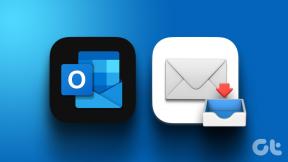3 הדרכים המובילות לתקן שסורק קוד QR לא עובד באייפון
Miscellanea / / April 22, 2022
קודי QR מביאים את הנוחות פשוט לסרוק גוש קוד ולצאת לדרך. ה אפליקציית המצלמה של אייפון מגיע עם סורק קוד QR מובנה שפועל כרגיל, ללא אפליקציה נוספת או הרחבות.

אבל לפעמים נראה שסורק קוד ה-QR לא עובד כמו שצריך - או שאפליקציית המצלמה לא סורקת אותו או שאינה מציגה את החלון הקופץ לפתיחת האתר או האפליקציה הרלוונטיים. הנה מדריך לתיקון קוד QR שלא עובד באייפון.
1. הפעל את סורק קוד QR בהגדרות המצלמה
אתה יכול לסרוק במהירות קוד QR על ידי הפניית מצלמת האייפון שלך אליו. אם זה לא עובד, הסיכוי שלא הפעלת סריקת קוד QR עבור אפליקציית המצלמה. קל מאוד להפעיל אותו באופן ידני. בצע את השלבים הבאים.
שלב 1: פתח את אפליקציית ההגדרות.

שלב 2: גלול מטה והקש על מצלמה.

שלב 3: הפעל את האפשרות סרוק קודי QR.

זה יאפשר סריקת קוד QR עבור המצלמה שלך. לאחר מכן, אתה יכול לבדוק אם זה עובד.
פתח את אפליקציית המצלמה וכוון את המצלמה לעבר קוד QR.

תראה סמל מצפן צהוב עם קישור אינטרנט המופיע בעינית. הקש עליו ופתח אותו בספארי או בדפדפן אחר.
2. בדוק אם יש עדכון ל-iOS
אם לא ראית את אפשרות סריקת קודי QR בהגדרות המצלמה, ייתכן שאתה משתמש בגרסת iOS ישנה יותר. סורק קוד ה-QR הוא תכונה שהגיעה למשתמשי אייפון ב-2017 עם הבטא הראשונה של iOS 11.
אתה יכול לבדוק אם לאייפון שלך יש עדכונים ממתינים על ידי ביצוע כמה שלבים פשוטים.
שלב 1: פתח את אפליקציית ההגדרות.

שלב 2: גלול מטה והקש על כללי.

שלב 3: הקש על עדכון תוכנה.

בדוק אם אתה משתמש ב-iOS 11 ומעלה. אם לא, אנו ממליצים לך להתקין אותו באייפון שלך.

לאחר עדכון iOS, המכשיר שלך מקבל את האפשרות הדרושה לשימוש בסורק קוד QR. אבל אם זה עדיין לא עובד, תצטרך להפעיל את האפשרויות באופן ידני באמצעות השלבים שהוזכרו לעיל.
3. הסר את אפליקציית המצלמה מהרקע
ה סורק קוד QR אמור להתחיל לעבוד כברירת מחדל לאחר עדכון תוכנת האייפון שלך. אבל אם אתה עדיין לא מצליח לסרוק קודי QR, אתה יכול לנסות להסיר את אפליקציית המצלמה מהפעלה ברקע. הנה איך.
שלב 1: בטל את נעילת האייפון שלך.
שלב 2: החלק למעלה מהקצה התחתון של המסך ולחץ לחיצה ארוכה.

כל האפליקציות הפועלות ברקע יופיעו על מסך האייפון שלך.
שלב 3: החלק ימינה כדי לחפש את אפליקציית המצלמה.

שלב 4: הקש והחלק מעלה את חלון אפליקציית המצלמה.

הסרת בהצלחה את אפליקציית המצלמה מהפעלה ברקע.
שלב 5: הקש מעל או מתחת לרשימת האפליקציות כדי לחזור למסך הבית.
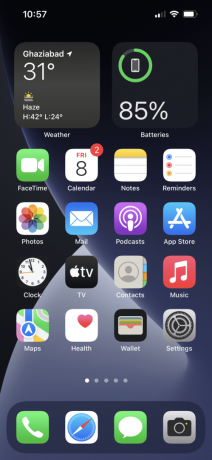
שלב 6: הפעל את אפליקציית המצלמה וסרוק את קוד ה-QR.

אם לאייפון שלך יש כפתור בית, פשוט 'לחץ פעמיים על לחצן הבית' והסר את אפליקציית המצלמה. חזור למסך הבית והפעל שוב את אפליקציית המצלמה.
הוסף סורק קוד QR במרכז הבקרה
כדי לסרוק קוד QR, אתה לא צריך רק להפעיל את אפליקציית המצלמה כל הזמן. יש לו חלופה מסודרת כדי לפתוח את מצב סורק המצלמה במהירות. אם ברצונך להפעיל את סורק קוד ה-QR המקורי, בצע את השלבים הקלים הבאים.
שלב 1: פתח את אפליקציית ההגדרות.

שלב 2: הקש על מרכז הבקרה.

שלב 3: תחת פקדים נוספים, גלול מטה וחפש את סורק הקוד.

שלב 4: הפעל את סורק הקוד על ידי לחיצה על סמל הפלוס הירוק.

שלב 5: סגור את אפליקציית ההגדרות ועבור למרכז הבקרה ממסך הבית.

שלב 6: הקש על סמל סורק קוד QR.

שלב 7: סרוק את קוד ה-QR באמצעות האפליקציה המקורית.

קישור האינטרנט המשויך לקוד ה-QR ייפתח בדפדפן ברירת המחדל שלך. זוהי שיטה קלה נוספת לסרוק במהירות קודי QR לקניות, אפליקציות, תשלומים וכו'.
בטל נעילת אתרים עם קוד QR
סריקת קוד QR היא הדרך הפשוטה ביותר לפתוח את הנעילה של דפי האינטרנט הספציפיים מאחורי קוד ה-QR. אבל אתה צריך להקפיד על הפרטיות שלך. ודא שלא תספק את הפרטים האישיים או הבנקאי שלך לאתר לא ידוע. בדוק שוב את דפי האינטרנט שבהם אתה מבקר באמצעות קודי QR. כמו כן רק לידיעתך, הצורה המלאה של קוד QR היא קוד תגובה מהירה.
עודכן לאחרונה ב-11 באפריל, 2022
המאמר לעיל עשוי להכיל קישורי שותפים שעוזרים לתמוך ב-Guiding Tech. עם זאת, זה לא משפיע על שלמות העריכה שלנו. התוכן נשאר חסר פניות ואותנטי.
האם ידעת
ה-iPhone 5s הוא אחד הטלפונים הפופולריים ביותר של אפל, עם יותר מ-70 מיליון יחידות שנמכרו מאז 2013.